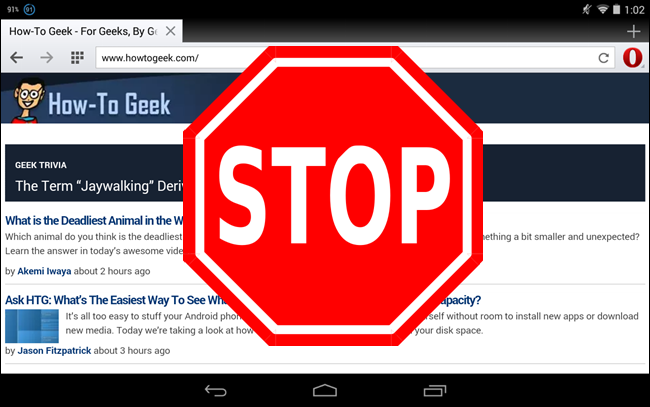Esses novos aplicativos do Windows 10 têm permissão para executarem segundo plano para que eles possam atualizar seus blocos ativos, buscar novos dados e receber notificações. Mesmo que você nunca os toque, eles podem consumir energia da bateria. Mas você pode controlar quais aplicativos têm permissão para executar em segundo plano.
Mesmo se você usa aplicativos universais, não usanecessariamente quer que eles sejam executados em segundo plano. Por exemplo, por padrão, aplicativos como o aplicativo "Get Office" - que existe apenas para incomodar você sobre a compra do Microsoft Office - têm permissão para executar em segundo plano.
Impedir que aplicativos específicos sejam executados em segundo plano
RELACIONADOS: Como ver quais aplicativos estão drenando sua bateria no Windows 10
Os aplicativos têm permissão para executar noO plano de fundo será exibido na tela de uso da bateria, que estima quanta energia cada um usa no seu sistema. Mas você não precisa esperar que eles comecem a consumir energia da bateria. Se você não usá-los, é possível desativá-los agora.
Para ver quais aplicativos têm permissão para executar em segundo plano, abra o menu Iniciar ou a tela Iniciar e selecione “Configurações”. Clique ou toque no ícone “Privacidade” na janela Configurações.

Role para baixo até a parte inferior da lista e selecione"Aplicativos em segundo plano". Você verá uma lista de aplicativos que têm permissão para executar em segundo plano com uma alternância "Ativar / Desativar". A configuração padrão para cada aplicativo é "Ativado", permitindo que cada aplicativo seja executado em segundo plano, se desejar. Defina os aplicativos que você não deseja executar em segundo plano como "Desativado".
Lembre-se de que há uma desvantagem nisso. Se você impedir que o aplicativo Alarmes seja executado em segundo plano, por exemplo, todos os alarmes definidos não serão acionados. Se você impedir que o aplicativo Mail seja executado em segundo plano, ele não o notificará de novos e-mails. Os aplicativos normalmente são executados em segundo plano para atualizar seus blocos ativos, baixar novos dados e receber notificações. Se você deseja que um aplicativo continue executando essas funções, permita que ele continue sendo executado em segundo plano. Se você não se importa, fique à vontade para impedir que o aplicativo seja executado em segundo plano. Ainda é possível usar o aplicativo normalmente, mas pode ser necessário aguardar a busca de novos dados após iniciá-lo.
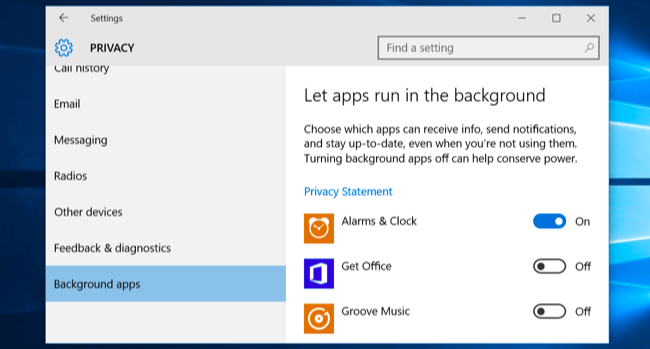
Impedir que todos os aplicativos sejam executados em segundo plano com o modo de economia de bateria
RELACIONADOS: Como parar a execução de aplicativos do Windows 10 em segundo plano
Você também pode usar o modo Economizador de bateria paraconseguir isso. Quando o modo Economia de bateria está ativado, nenhum aplicativo será executado em segundo plano, a menos que você permita especificamente. Isso economizará energia da bateria. O modo de economia de bateria é ativado automaticamente quando a bateria cai para 20% por padrão, mas você também pode ativá-lo tocando ou clicando no ícone da bateria na área de notificação e tocando ou clicando no bloco de configurações rápidas “Battery saver”.
Isso é particularmente útil se você está bem com aplicativos em execução em segundo plano a maior parte do tempo, mas deseja cortá-los para economizar energia quando realmente precisa esticar a bateria.

Você pode personalizar o modo de economia de bateria noAplicativo de configurações também. Abra o aplicativo Configurações, selecione "Sistema", selecione a categoria "Economia de bateria" e clique ou toque no link "Configurações de economia de bateria". Os aplicativos não poderão ser executados em segundo plano enquanto o modo Economia de bateria estiver ativado, a menos que sejam adicionados manualmente à lista "Sempre permitido" aqui.

E os aplicativos de desktop?
RELACIONADOS: Como tornar a inicialização do seu PC com Windows 10 mais rápida
Nenhuma dessas configurações controla o tradicionalAplicativos de desktop do Windows, infelizmente. Eles se aplicam apenas aos novos aplicativos universais de estilo móvel do Windows 10 - originalmente conhecidos como aplicativos "Metro" no Windows 8, sobre os quais o Windows 10 tem mais controle. É por isso que esse processo é semelhante ao modo como você impede que aplicativos sejam executados em segundo plano em um iPhone ou iPad.
Se você deseja impedir que aplicativos de desktop sejam executadosem segundo plano, você terá que fazê-lo da maneira antiga: feche os aplicativos da área de trabalho quando não os estiver usando. Você também deve garantir que os aplicativos não ocultem sua área de notificação e não sejam executados em segundo plano. Clique ou toque na seta à esquerda da bandeja do sistema para visualizar todos os ícones da bandeja do sistema e clique com o botão direito do mouse e feche os aplicativos que não deseja executar em segundo plano. Você pode usar a guia Inicialização no Gerenciador de tarefas para impedir que esses aplicativos em segundo plano sejam carregados automaticamente ao entrar também.

Se você realmente não gosta desses novos universaisaplicativos, há uma maneira de desinstalar os aplicativos internos do Windows 10. Conseguimos desinstalar a maioria deles, mas isso não é oficialmente suportado e o Windows 10 pode reinstalar automaticamente esses aplicativos no futuro depois que você os remover. É melhor impedir que eles sejam executados em segundo plano, soltar os blocos e esquecê-los.